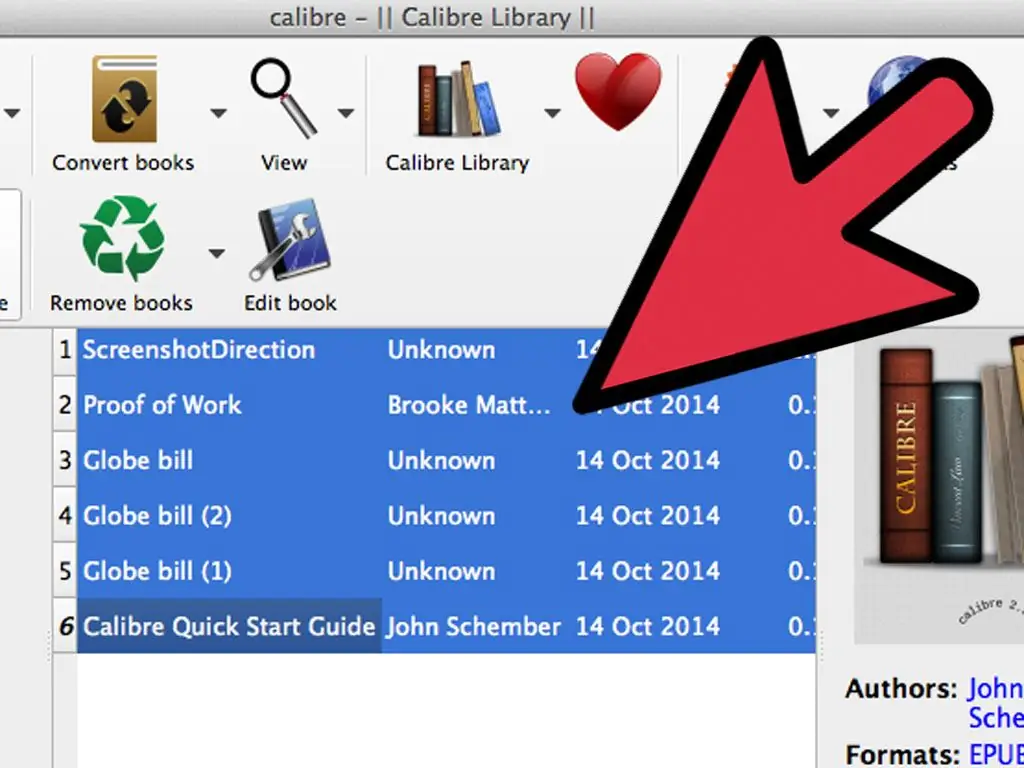Когда вы покупаете свою электронную книгу Nook, она поставляется с ограниченным или определенным количеством бесплатных электронных книг - недостаточно для книжных червей! Однако не волнуйтесь, потому что вы можете приобрести больше электронных книг прямо в магазине Barnes & Noble или, если у вас есть какие-то электронные книги, хранящиеся на вашем компьютере, вы можете просто скопировать их в свой уголок, чтобы легко наслаждаться ими, где бы вы ни находились.
Шаги
Метод 1 из 2: загрузка поддерживаемых электронных книг в свой уголок
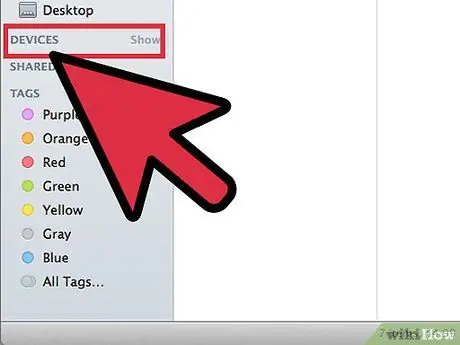
Шаг 1. Подключите Nook к компьютеру
Для этого возьмите кабель для передачи данных Nook, подключите его к порту micro USB на Nook, а другой конец подключите к порту USB на компьютере.
Nook обычно поддерживает типы файлов электронных книг ePub, CBZ и PDF. Загрузка таких файлов в ваш ридер требует только базового процесса копирования
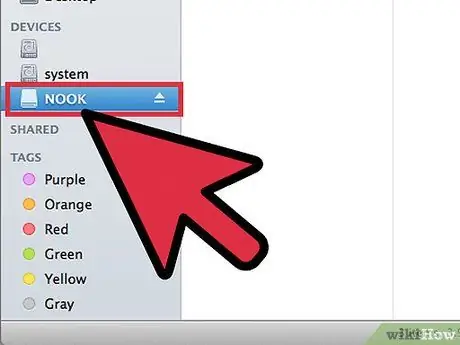
Шаг 2. Получите доступ к файловому хранилищу Nook на вашем компьютере
Процедура для этого будет немного отличаться в зависимости от того, используете ли вы Windows или Mac:
- На компьютерах с Windows откройте «Мой компьютер» на рабочем столе. Нажмите «Съемный диск» на левой панели меню в окне «Мой компьютер», чтобы получить доступ к содержимому вашего Nook и открыть его в отдельном окне.
- На компьютерах Mac ярлык Nook появится на рабочем столе после подключения гаджетов. Дважды щелкните этот значок, чтобы получить доступ к вашему Nook и открыть его содержимое в новом окне.
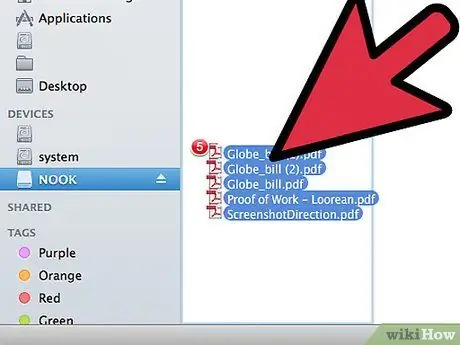
Шаг 3. Выберите файлы ePub, CBZ или PDF, которые хотите загрузить в Nook
После этого перетащите их в открытое окно Nook. Это скопирует файлы на носитель вашего Nook.
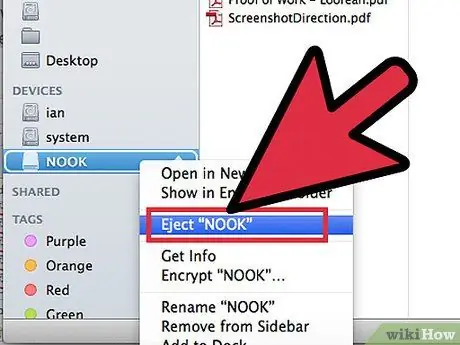
Шаг 4. Отключите Nook от компьютера
Сделайте это после завершения передачи, чтобы вы могли начать читать только что загруженные электронные книги.
Метод 2 из 2. Загрузка неподдерживаемых электронных книг в свой уголок
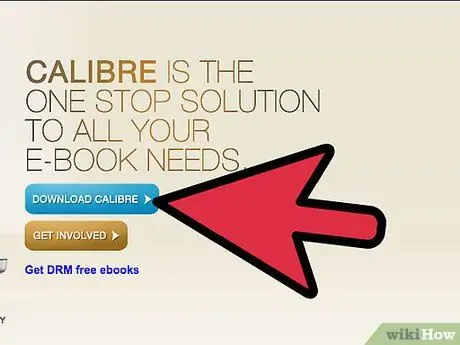
Шаг 1. Загрузите Caliber
Вы можете использовать стороннее программное обеспечение для загрузки электронных книг, чтобы загружать электронные книги с форматами файлов, не поддерживаемыми Nook. Калибр - одно из таких приложений. Это бесплатная программа для управления электронными книгами, которую вы можете использовать для передачи и организации электронных книг на вашем ридере.
Получите Calibre, перейдя на https://calibre-ebook.com/; на домашней странице нажмите синюю кнопку «Загрузить калибр», и после того, как установщик завершит загрузку, дважды щелкните файл установщика, чтобы установить его на свой компьютер
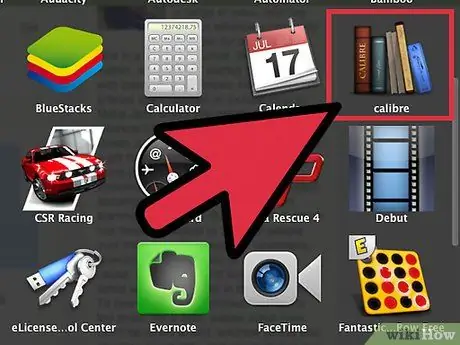
Шаг 2. Запустите Caliber
После установки запустите Caliber со своего рабочего стола и нажмите кнопку «Добавить книги» в верхнем левом углу окна Caliber, чтобы начать добавлять электронные книги в библиотеку Caliber (аналогично библиотеке iTunes).
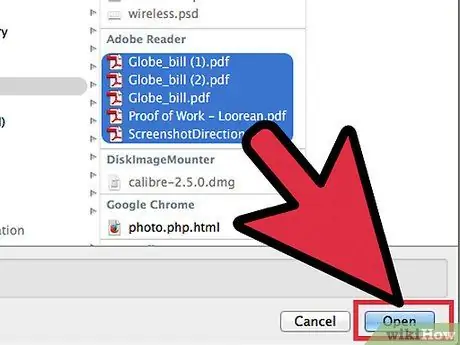
Шаг 3. Перейдите в папку с электронными книгами, которые вы хотите скопировать, и выберите файлы
Выбрав нужные файлы электронных книг, нажмите «Открыть», и выбранные вами электронные книги будут автоматически добавлены в библиотеку Caliber.
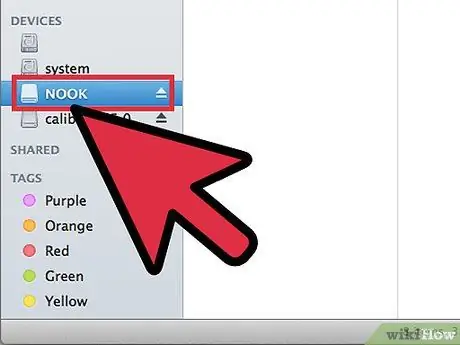
Шаг 4. Подключите Nook к компьютеру
Для этого возьмите кабель для передачи данных Nook, подключите его к порту micro USB на Nook, а другой конец подключите к порту USB на компьютере.
Подождите, пока Калибр обнаружит ваш уголок. Вы узнаете, что Caliber обнаружил Nook, когда увидите кнопку «Отправить на устройство» в строке меню
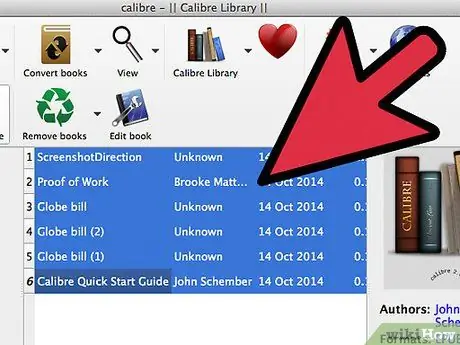
Шаг 5. Выберите электронные книги, которые вы хотите загрузить из библиотеки Caliber
После этого нажмите кнопку «Отправить на устройство» в строке меню. Caliber начнет копирование, и как только процесс будет завершен, анимация загрузки в правом нижнем углу окна остановится.
Когда загрузка анимации остановится, вы можете отключить Nook от компьютера и начать читать электронные книги
подсказки
- Caliber создает преобразованную копию неподдерживаемого файла, который вы хотите загрузить в Nook. Он не удаляет и не изменяет исходный файл.
- Электронные книги, которые вы покупаете прямо в Barnes & Noble, всегда имеют формат, поддерживаемый Nook, и перед загрузкой этих файлов в устройство для чтения Nook преобразование не требуется.